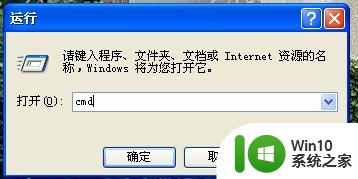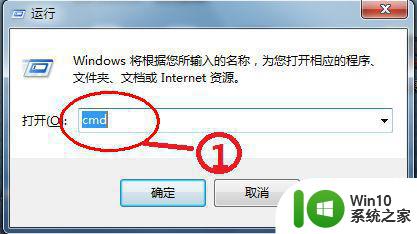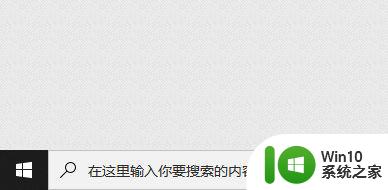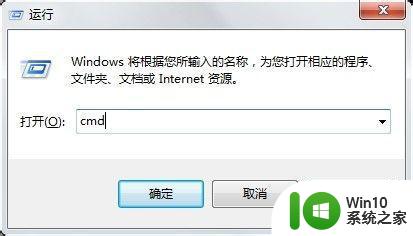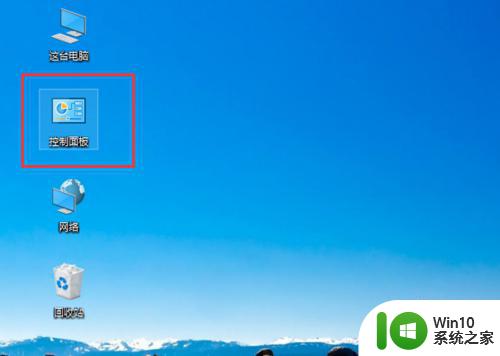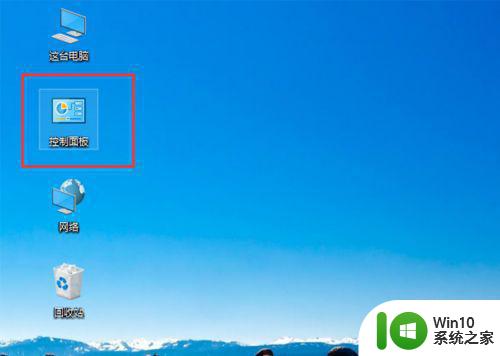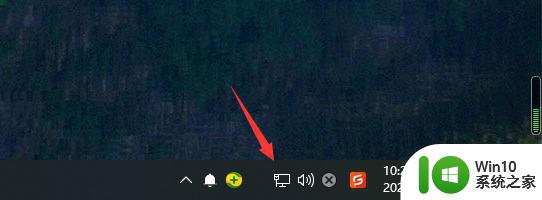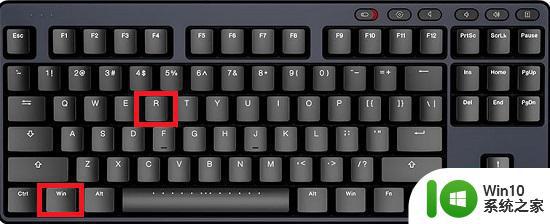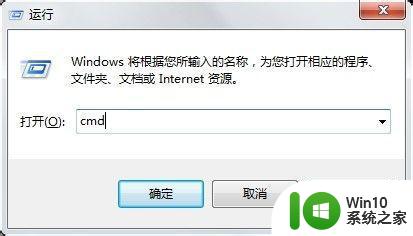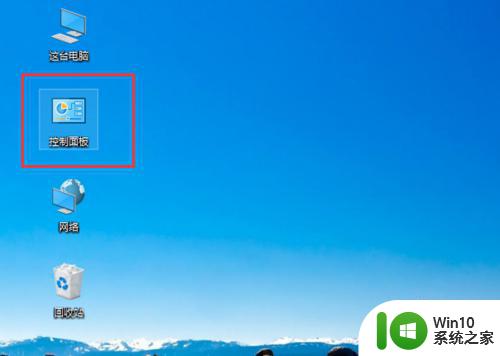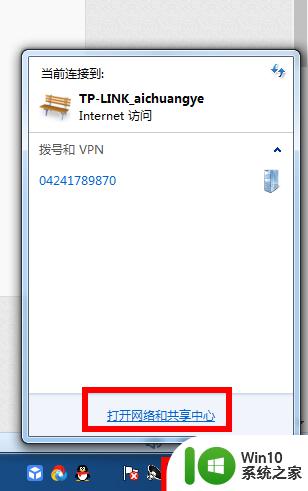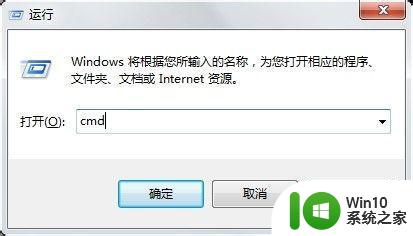电脑如何查找物理地址 如何查看电脑的MAC地址
电脑如何查找物理地址,在现代社会电脑已经成为我们生活中不可或缺的工具之一,然而有时候我们需要查找电脑的物理地址或MAC地址,以便进行网络设置或其他操作。物理地址也被称为MAC地址,是一个唯一的标识符,用于标识计算机或网络设备。查找电脑的物理地址可以通过一些简单的步骤来完成。首先在Windows操作系统中,我们可以点击“开始”按钮,选择“运行”,并输入“cmd”来打开命令提示符。然后在命令提示符中,我们可以输入“ipconfig /all”来显示网络连接的详细信息,其中包括物理地址。而在Mac操作系统中,我们可以点击苹果菜单,选择“系统偏好设置”,然后点击“网络”图标,选择网络连接,点击“高级”按钮,即可在“硬件”标签下找到MAC地址。通过这些简单的步骤,我们可以轻松地查找到电脑的物理地址或MAC地址。
解决方法:
1、开始运行电脑之后,点击键盘上的Windows+R组合键,这个时候会出现一个运行对话框,在打开文本框中输入cmd命令程序,点击确定,然后进行下一步的具体操作。
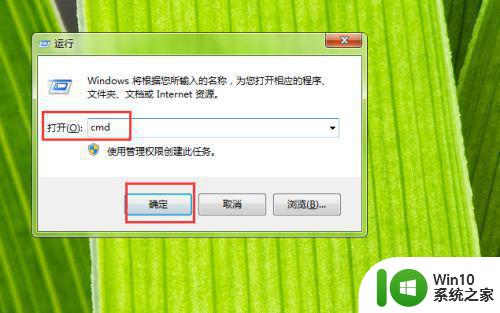
2、在弹出的命令行对话框中输入图中输入的命令,在输入第一个命令之后,点击空格键,然后输入反斜线,之后再次输入命令,全部输入完成之后,点击键盘上的Enter键即可。

3、Mac地址的其实就是物理地址,这样就可以在图中看到了,并且还可以查看到IP地址。每个电脑的Mac地址都是唯一的,好比IP地址一样,不能有冲突的情况。查找完毕之后,就可以关闭页面了。
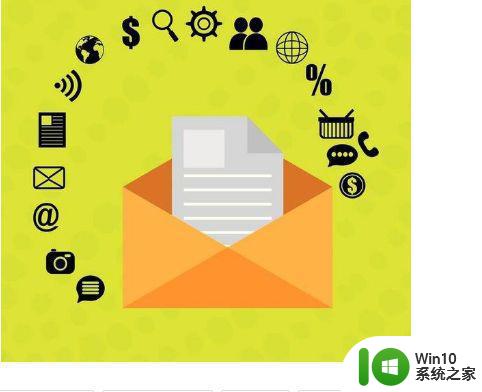
以上是关于电脑如何查找物理地址的全部内容,如果你也遇到了这种问题,可以根据本篇文章提供的方法来解决,希望这篇文章能对你有所帮助。